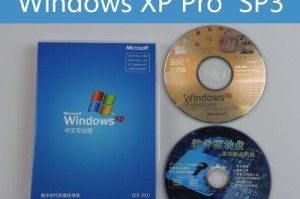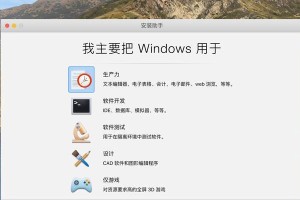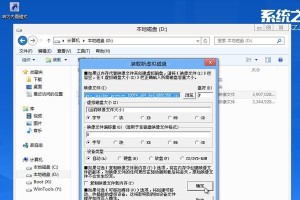电脑突然不开机了,是不是感觉心里慌慌的?别急,让我来给你支支招,帮你轻松解决这个棘手的问题!
电源检查,第一步走起
首先,你得确认一下电源是否正常。是不是电源线没插好,或者插头松了?如果是笔记本,电池电量不足也是一大原因。来,检查一下电源线,确保它紧紧地连接在电脑和插座上。如果还是不行,试试换个插座,说不定就是插座出了问题呢!

显示器,你也有问题?
如果电源没问题,那咱们再来看看显示器。是不是显示器没反应,让你误以为电脑开不了机?来,检查一下显示器开关是否打开,亮度调到合适的水平,连接线有没有松动。如果你有备用显示器,不妨试试连接看看问题是不是出在显示器上。
内部问题,一探究竟
如果以上都没问题,那咱们就得打开机箱,看看电脑内部是否出了问题。比如内存条接触不良,或者显卡松动。虽然打开机箱可能让你有些害怕,但其实也没那么复杂。先断开电源,然后小心拆开机箱,检查内存条和显卡是否牢固。如果不太熟悉,可以看一下说明书,或者在网上查查教程,慢慢来,一步步搞定。
主板、电池,你俩也来凑热闹?
如果检查了以上几个方面,还是不能开机,那就可能是主板或者其他硬件出现故障了。这种情况就比较麻烦了,自己可能难以解决。建议带到专业的维修店,让他们帮你检测一下。虽然可能需要花一些钱,但如果问题严重,早一点发现总是好的。
软件问题,别小看了它
当然,也有可能是软件上的问题。比如系统崩溃,或者有病毒感染。这种情况下,电脑有时会卡在开机画面,或者直接显示错误信息。如果你能进入系统,那就赶紧打开杀毒软件进行全盘的查杀。如果还是不行,那就只能修复安装或重装系统了。

电脑不开机,这些方法试试看
1. 释放电池静电法:拔掉主机电源,然后按几次主机电源开关键。如果还是开不了机,那就打开机箱面板,找到主板上的BIOS电池,取消后让其和金属接触几分钟后再装回去。
2. 内存条、显卡,你俩也来凑热闹?:取下内存条,用橡皮擦拭一下金手指。重新装回。接下来,同样取下显卡,擦拭金手指部分。装回重新启动电脑。
3. 灰尘,你也是元凶之一:灰尘过多会导致主板短路。如果灰尘过多,就要进行清理,避免主板短路情况。
4. 更新驱动程序:驱动程序是电脑正常运行的关键一环,如果您的驱动程序未更新或安装,都可能会导致电脑无法开机。因此您需要检查驱动程序并及时进行更新。
5. 系统文件损坏:有时,系统文件损坏也可能导致主机无法开机。此时,您可以尝试使用系统盘进行修复或重新安装操作系统。
6. 病毒或恶意软件:如果您的电脑感染了病毒或恶意软件,也可能会导致主机无法开机。此时,您需要进行全面的病毒扫描和恶意软件清理。
电脑不开机,这些原因要留意
1. 电源问题:电源线松动或者插头没插好,都是导致电脑无法开机的罪魁祸首。
2. 显示器问题:显示器没反应可能让你误以为电脑开不了机。
3. 电脑内部问题:内存条接触不良,或是显卡松动。
4. 主板或其他硬件故障:主板、电池等硬件出现故障。
5. 软件问题:系统崩溃,或者有病毒感染。
6. 灰尘过多:灰尘过多会导致主板短路。
电脑不开机,这些方法帮你解决
1. 检查电源和连接:确保电源线牢固插入电源插座和电脑。
2. 检查显示器:确保显示器开关打开,亮度调到合适的水平,连接线没有松动。
3. 检查电脑内部:检查内存条和显卡是否牢固。
4. 更新驱动程序:检查驱动程序并及时进行更新。
5. 修复或重装系统:如果软件出现问题,尝试修复或重装系统。
6. 清理灰尘:清理散热器和风扇上的灰尘。
7. 检查主板和电池:如果硬件出现问题,建议带到专业的维修店检测。
8. 病毒扫描和恶意软件清理:如果电脑感染了病毒或恶意软件,进行全面的病毒扫描和恶意软件清理。
电脑不开机,别慌!按照以上方法一步步排查,相信你一定能找到问题的根源,让电脑重新焕发生机!